Récupérer l’en-tête complet d’un courriel (pour la résolution de problème)
Pour résoudre un problème de courriel indésirable (spam) ou de courriel non-livré (bounce ou failure), notre équipe technique a besoin que vous lui fournissiez l'en-tête détaillé du message problématique.
Cet en-tête contient les informations complètes sur les serveurs impliqués dans l'échange du message, sur le trajet emprunté par celui-ci ainsi que les raisons expliquant l'échec de son envoi (le cas échéant).
Voici comment récupérer cet en-tête dans les principaux logiciels de gestion de courriels.
Outlook 2013 (et 2010)
1. Ouvrez le courriel concerné.
2. À l'onglet Message, cliquez sur la flèche au coin de la section Indicateurs.
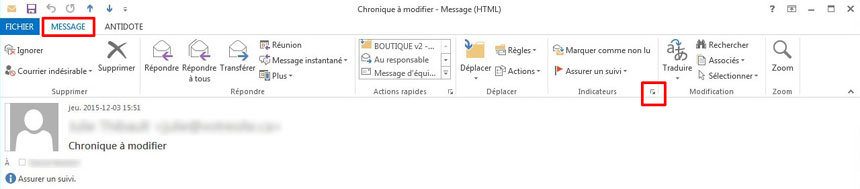
3. Une fenêtre apparaîtra avec l'en-tête que vous cherchez au champ En-têtes Internet.
4. Sélectionnez tout le texte contenu dans ce champ et copiez-le dans un courriel. Expliquez brièvement la source de votre problème et envoyez votre message à notre service client.
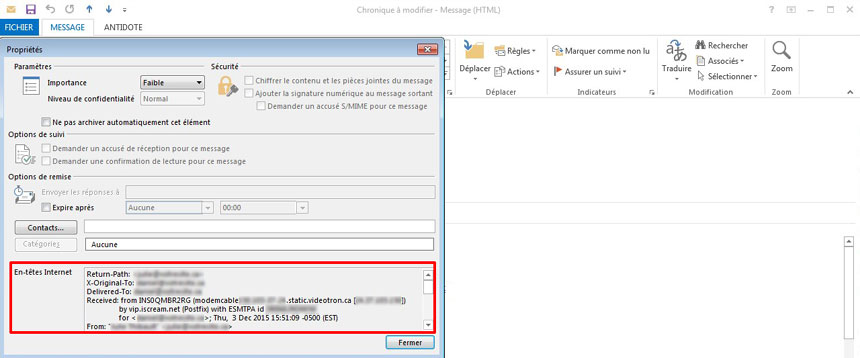
Outlook 2007
1. Ouvrez le courriel concerné.
2. À l'onglet Message, dans la section Options, cliquez sur le lanceur de la boîte de dialogue.
3. Sous Options des messages, les en-têtes sont dans la zone En-têtes Internet.
Mac Mail (El Capitan)
1. Allez à Présentation > Message > Tous les en-têtes.
2. Sélectionnez tout le texte de l'en-tête et copiez-le dans un courriel. Expliquez brièvement la source de votre problème et envoyez votre message à notre service client.
Outlook.com (Hotmail)
1. Ouvrez le courriel concerné.
2. En haut à droite du message, cliquez sur la flèche à droite du bouton Répondre et choisissez Afficher la source du message dans la bande déroulante.
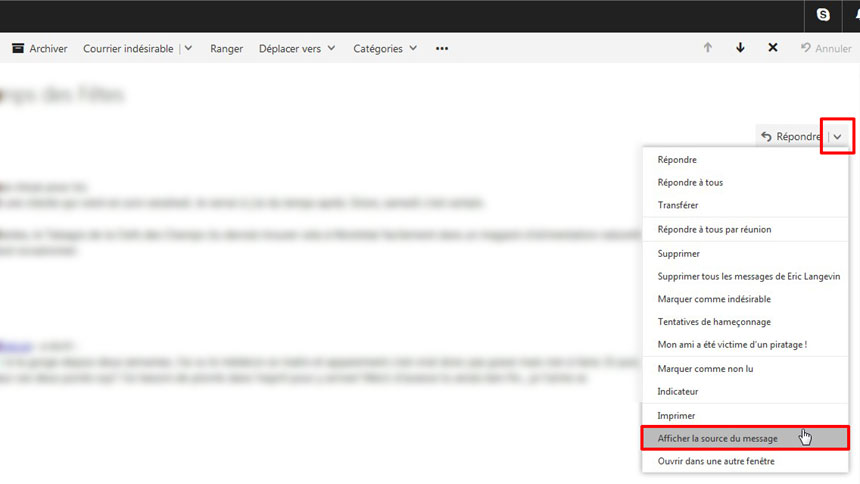
3. Une fenêtre apparaîtra avec l'en-tête que vous cherchez. Sélectionnez tout le texte contenu dans la case Source du message et copiez-le dans un courriel. Expliquez brièvement la source de votre problème et envoyez votre message à notre service client.
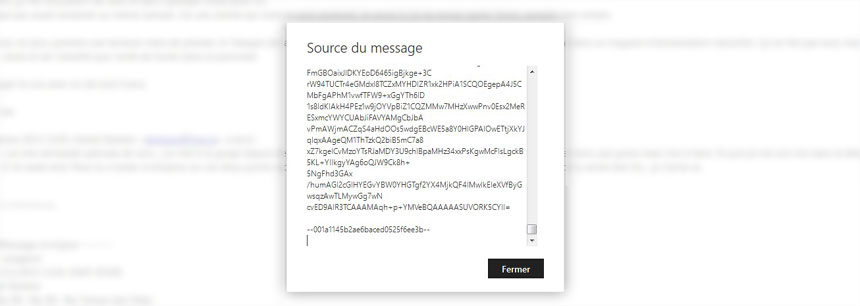
Gmail
1. Ouvrez le courriel concerné.
2. En haut à droite du message, cliquez sur la flèche à droite du bouton Répondre et choisissez Afficher l'original dans la bande déroulante.
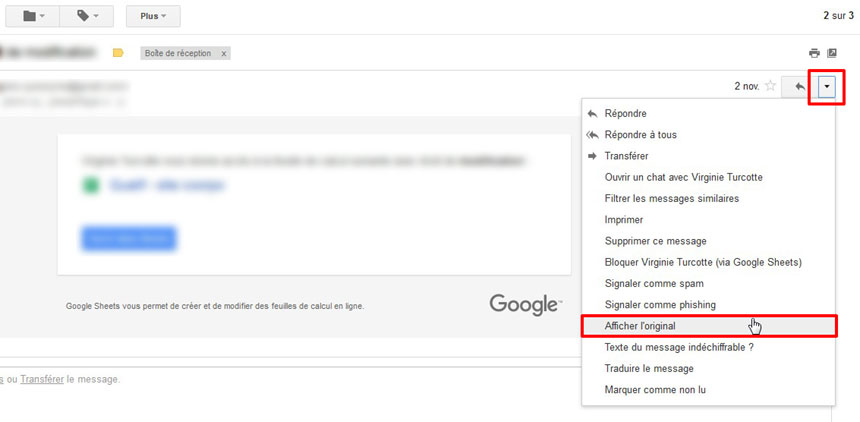
3. Un nouvel onglet apparaîtra avec l'en-tête que vous cherchez. Sélectionnez tout le texte et copiez-le dans un courriel. Expliquez brièvement la source de votre problème et envoyez votre message à notre service client.
